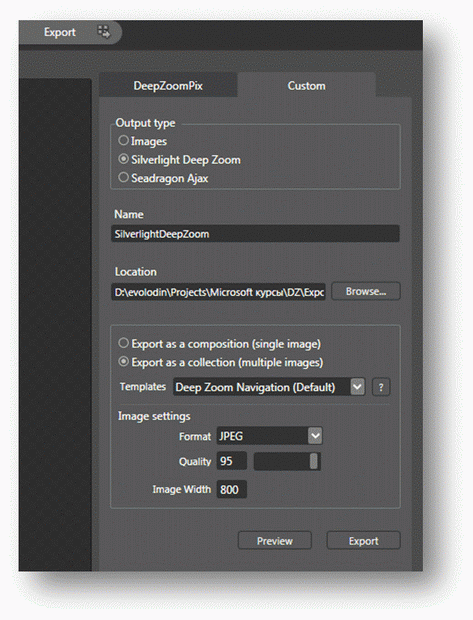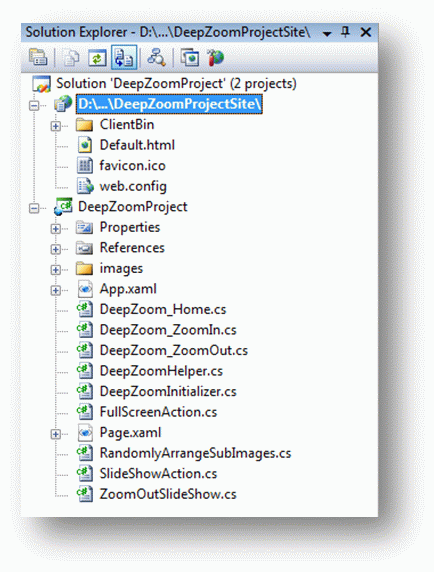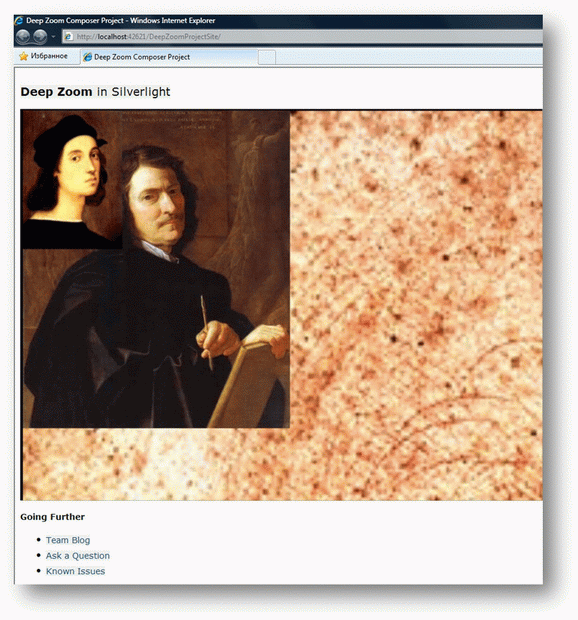Практикум
Создание проекта Silverlight
Для создания проекта Silverlight, который будет отображать проект Deep Zoom, необходимо экспортировать проект Deep Zoom в Visual Studio. Переходим по вкладке "Export".
Перед экспортом можно сделать preview. Выбираем параметры экспорта тип: Silverlight Deep Zoom, экспортировать как коллекцию рисунков. Можно экспортировать в один большой рисунок. Шаблон выбираем "Blend 3 Behaviors + Source". Затем откроем папку нового проекта и откроем файл решения DeepZoomProject.sln из каталога silverlightdeepzoom. Мастер создаст следующее решение:
Если запустить отладку debug, то получим следующее приложение Silverlight.
Заключение
В данной практической работе был рассмотрен пример создание приложения Silverlight Deep Zoom с помощью инструментов дизайнера Deep Zoom Composer 3.0 и программиста Visual Studio 2008. Исходный код находится в файле DeepZoom.zip.